Sommige mensen vroegen hoe JPG-afbeeldingen groter maken zonder afbreuk te doen aan de online kwaliteit. Gelukkig zijn er tools waarmee u JPG-afbeeldingen eenvoudig kunt opschalen. Een ander probleem is dat alleen als u de juiste tool gebruikt, u het probleem met de pixelvorming niet zult tegenkomen. Verspil geen tijd met het online zoeken naar de JPG-vergrotingstools, want deze gids laat u de beste manieren zien om het werk op pc en Mac-computer te doen.
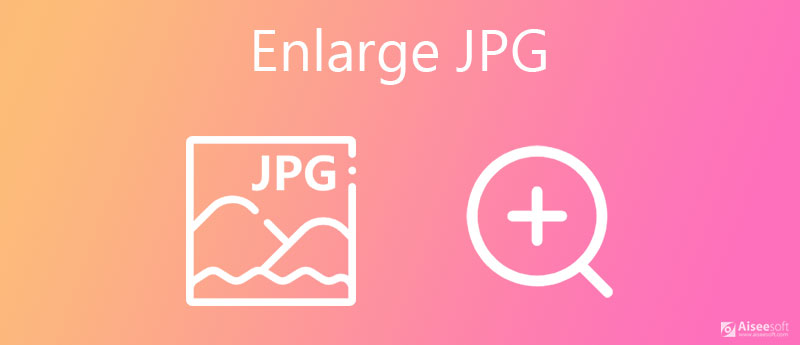
Tegenwoordig kunnen we veel taken uitvoeren met web-apps, waaronder het vergroten van JPG-afbeeldingen. De meeste online tools zullen echter alleen uw foto's beschadigen. Aiseesoft Afbeelding Upscalerdaarentegen is de uitzondering.


Tegenwoordig hebben fabrikanten veel hulpprogramma's in Windows en Mac geïntroduceerd, zodat gebruikers taken direct kunnen uitvoeren. De ingebouwde foto-editor-apps op Windows en Mac kunnen u ook helpen JPG te vergroten.
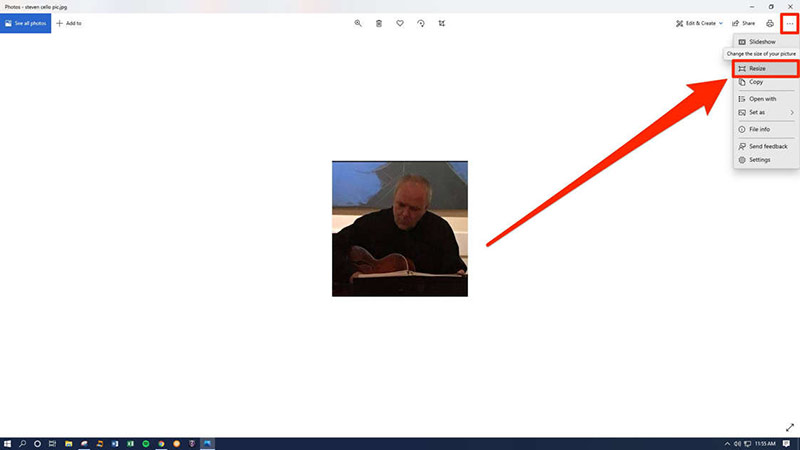

Note: U kunt ook een JPG-bestandsgrootte vergroten in de MS Paint-toepassing, die beschikbaar is voor bijna alle Windows-machines. Hiermee kunt u ook vergrote JPG converteren naar andere afbeeldingsindelingen.
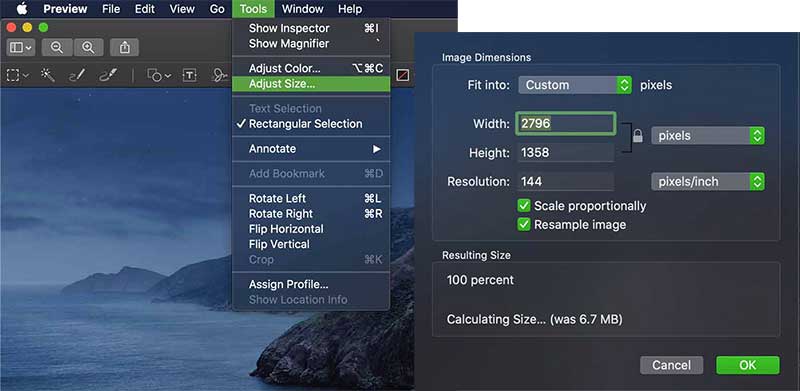
Hoe vergroot ik een JPG zonder deze te vervormen?
U kunt de optie selecteren om de beeldverhouding of een vergelijkbare optie te behouden bij het vergroten van een JPG-afbeelding. Verander dan de ene dimensie en de andere past zich automatisch aan. Lees verder Afbeelding vergroten zonder kwaliteitsverlies voor meer details.
Hoe groot is een JPG-afbeelding?
JPG is een gecomprimeerde afbeeldingsindeling, dus het produceert een kleinere bestandsgrootte dan RAW of andere verliesvrije foto-indelingen in dezelfde staat. Natuurlijk is de fotokwaliteit niet erg goed. De meeste sociale media en websites accepteren JPG-afbeeldingen.
Zullen JPG-afbeeldingen korrelig worden na het vergroten?
Wanneer u een JPG-foto vergroot, kan deze wazig of korrelig worden. Een paar foto-editors gebruiken echter een geavanceerd algoritme om dit probleem op te lossen en een betere uitvoerkwaliteit te produceren.
Conclusie
Deze gids heeft gesproken over het vergroten van een JPG-afbeelding zonder kwaliteitsverlies. Tegenwoordig is kwaliteit niet meer de prijs van het opschalen van foto's. Dan kunnen de vooraf geïnstalleerde Foto's-app op Windows 10 en de Preview-app op Mac eenvoudig aan uw behoefte voldoen. Aiseesoft Image Upscaler biedt een betere uitvoerkwaliteit en is gebruiksvriendelijk. Als je andere vragen hebt, laat dan gerust een bericht achter in het opmerkingenveld onder dit bericht en we zullen erop reageren.
Afbeeldingsresolutie wijzigen
Verhoog de beeldresolutie op de iPhone Afbeeldingsresolutie verhogen Converteer beeldresolutie online van laag naar hoog Afbeeldingsresolutie verhogen in Photoshop Verhoog de fotoresolutie gratis online Maak foto HD worden Verander de beeldresolutie op Android Afbeelding opwaarderen tot 4K
Video Converter Ultimate is een uitstekende video-omzetter, editor en versterker voor het converteren, verbeteren en bewerken van video's en muziek in 1000 formaten en meer.
100% veilig. Geen advertenties.
100% veilig. Geen advertenties.